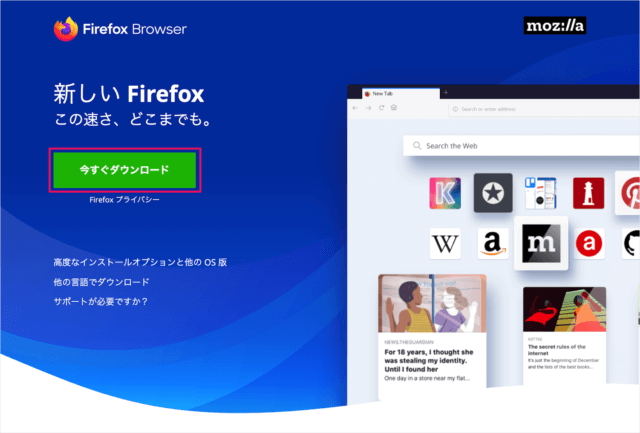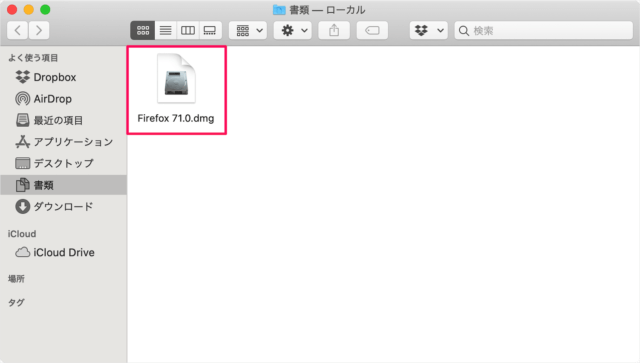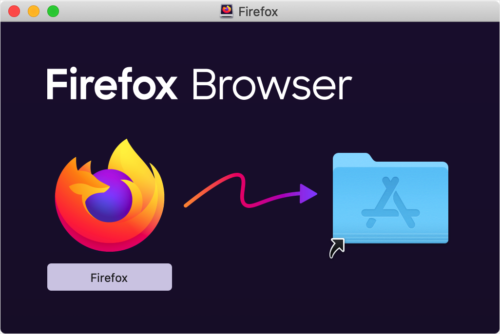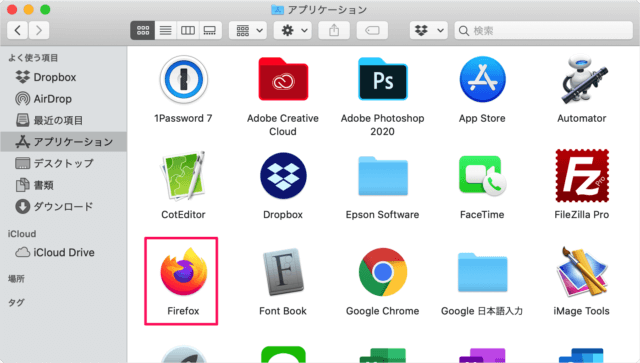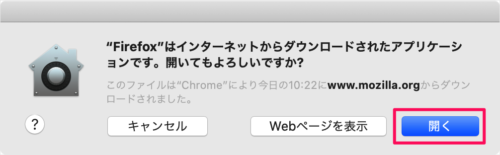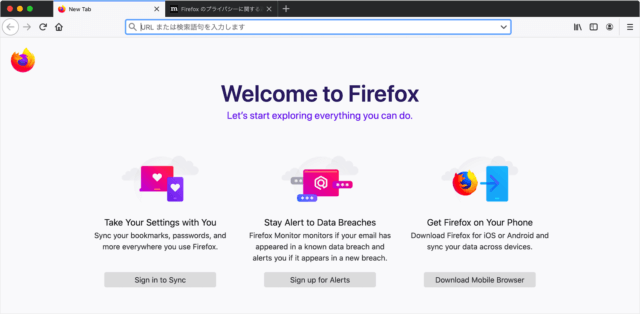新しいFirefoxは、従来のものより処理性能より2倍高速、メモリー使用量はChromeより30%軽量になっているとのことなので、使用感を試してみることにしました。 Windowsにインストールする方はこちらをご覧ください。
Windows10 - Firefox のダウンロードとインストール
Firefox のダウンロードとインストール
それでは実際に Firefox のダウンロードとインストールをしてみましょう。 次の URL へアクセスします。
https://www.mozilla.org/ja/firefox/
Firefox のページです。 「今すぐダウンロード」をクリックします。 すると、dmgファイルのダウンロードがはじまります。 ダウンロードしたdmgファイル(この例では「Firefox 71.0.dmg」)を開きます。 すると、左側に「Firefox」アイコン、右側に「フォルダー」アイコンが表示されるので 「Firefox」アイコンを「フォルダー」アイコンへドラッグ&ドロップしましょう。 「アプリケーション」フォルダをみてみると、このように「Firefox」がインストールされています。 起動してみましょう。 すると、次のようなポップアップが表示されるので Firefox はインターネットからダウンロードされたアプリケーションです。開いてもよろしいですか? 「開く」をクリックしましょう。 Firefox です。 爆速なブラウジングを楽しましょう。 その他 Firefox の使い方と設定はこちらをご覧ください。
Mozilla Firefox の使い方と設定